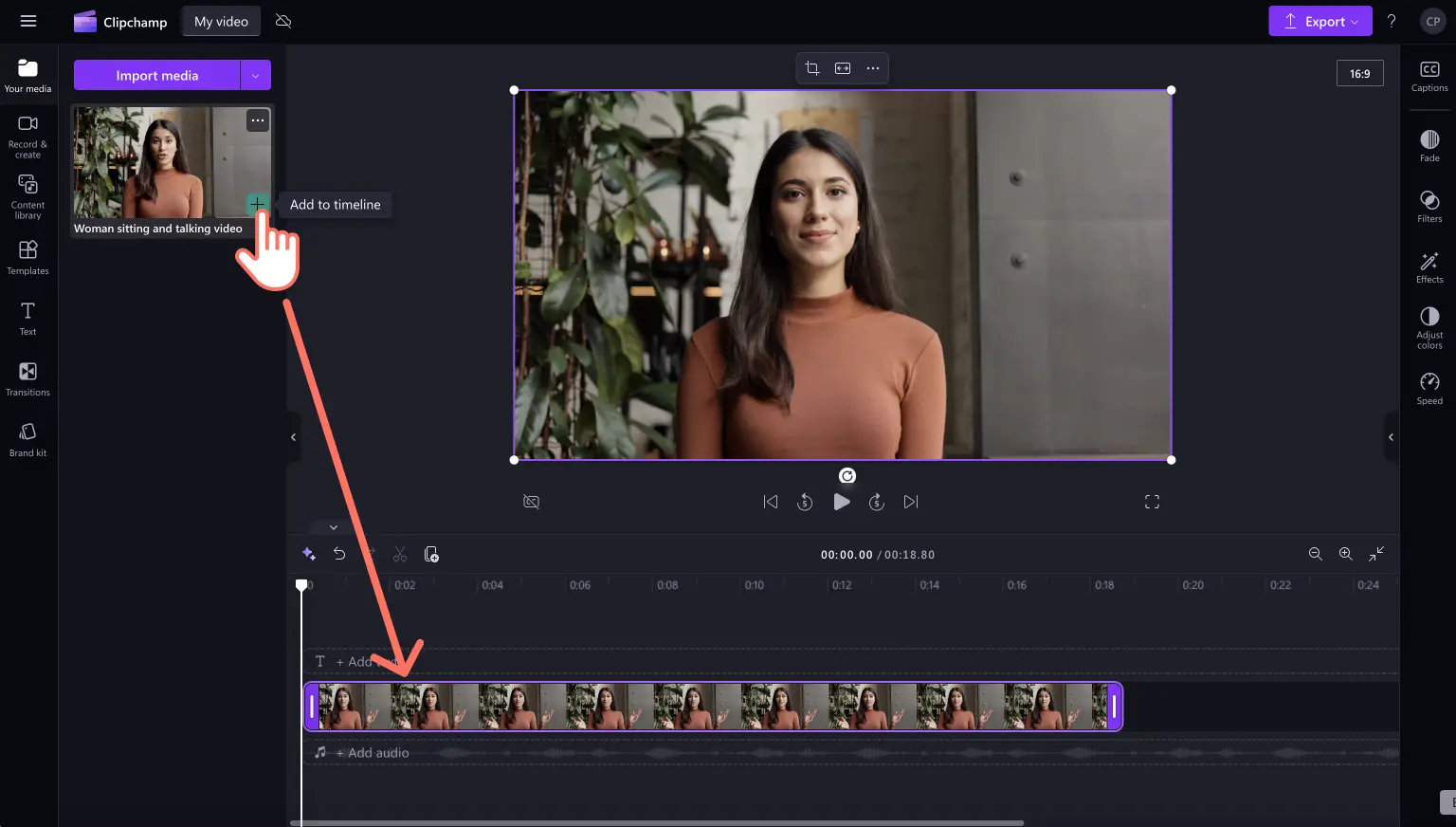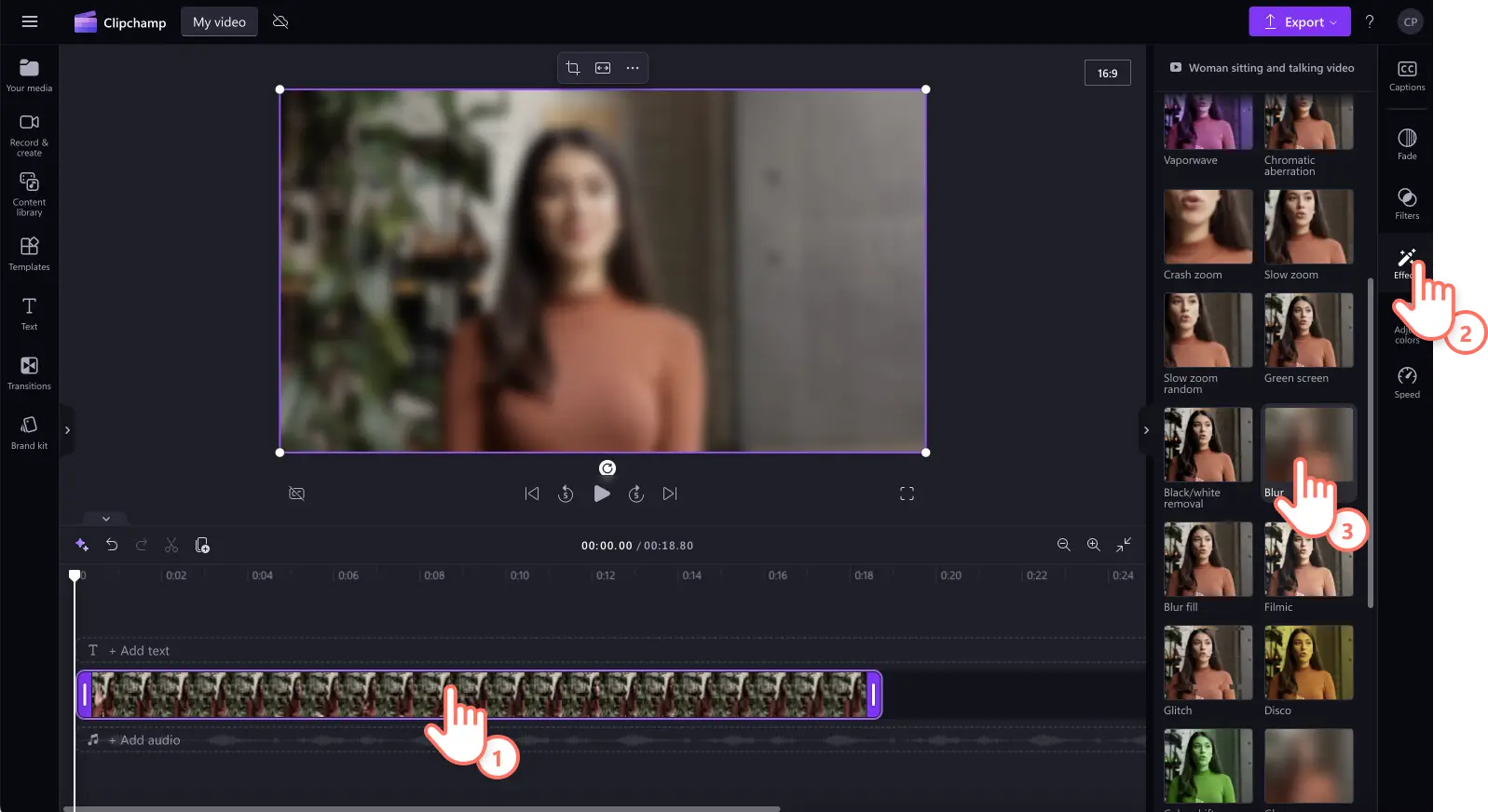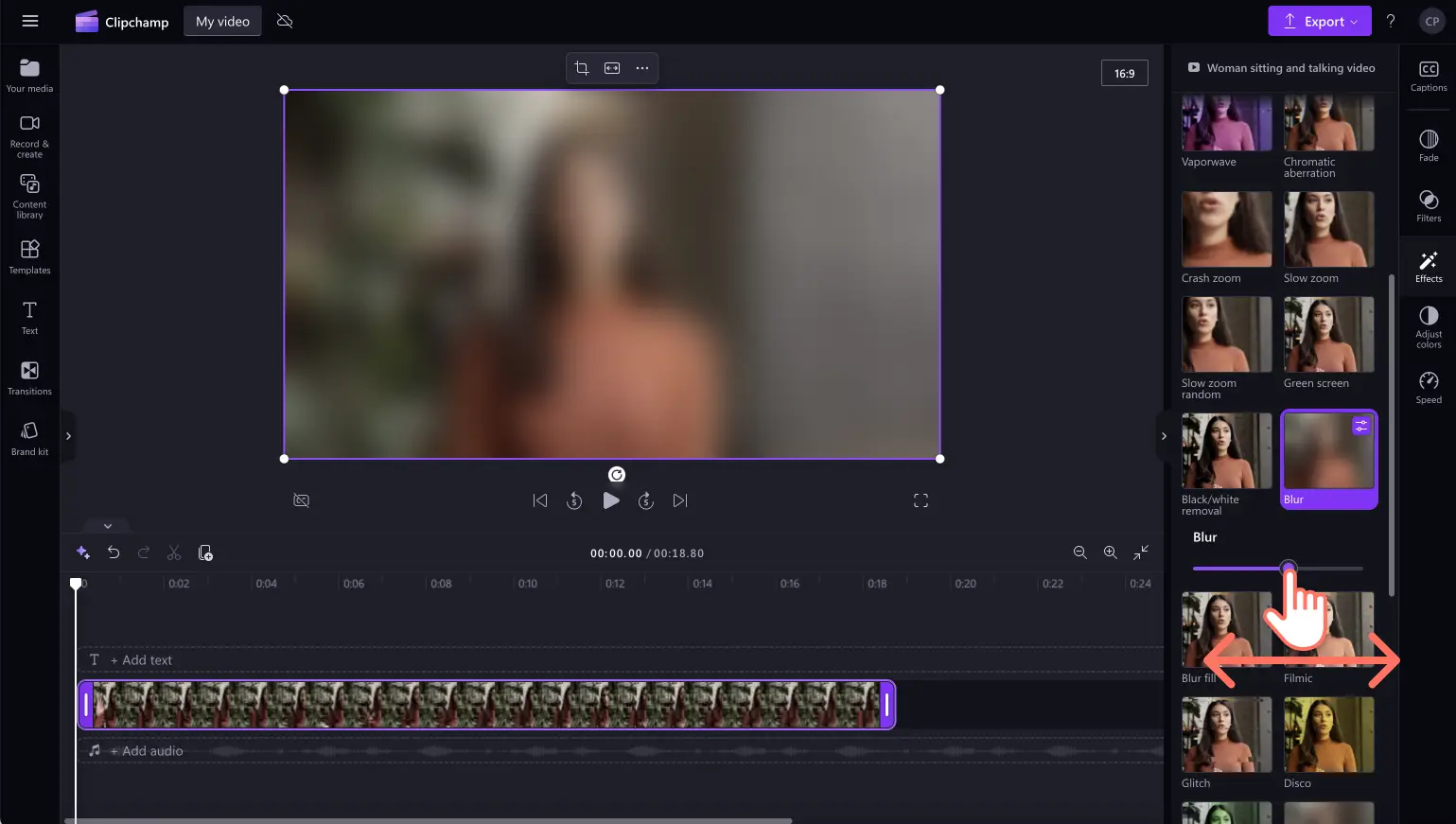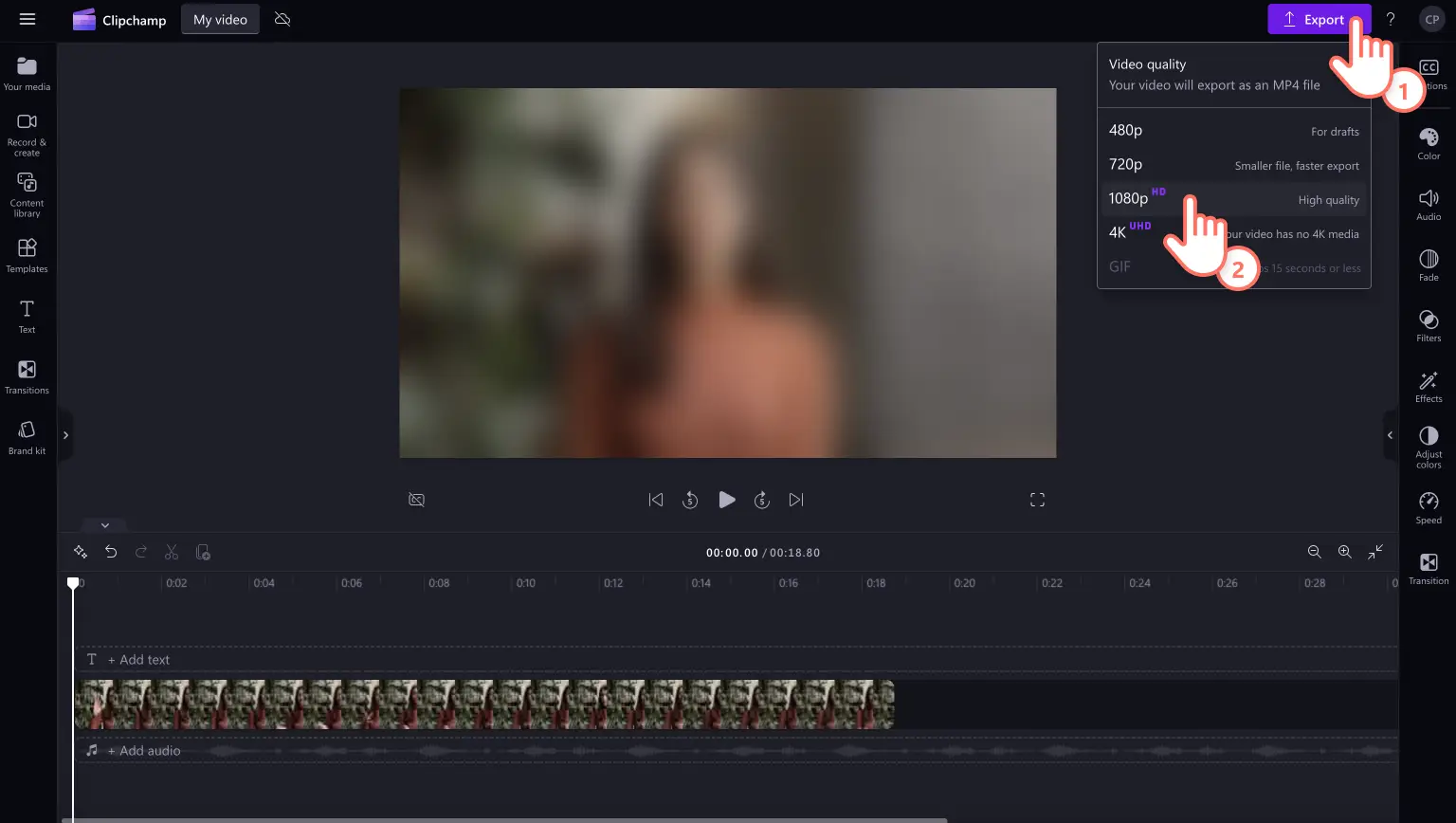Atenție! Capturile de ecran din acest articol sunt din Clipchamp pentru conturile personale. Aceleași principii se aplică și pentru Clipchamp pentru conturile de la locul de muncă sau de la școală.
Pe această pagină
Poți transforma instantaneu videoclipurile astfel încât să pară nefocalizate și poți estompa fețele sau fundalurile în doar câteva minute, folosind efectul de estompare potrivit pentru începători. De la crearea misterului și a suspansului până la protejarea confidențialității și a informațiilor personale, efectul de estompare video poate transforma orice videoclip sau imagine conform nevoilor tale.
Află cum să adaugi efectul de estompare video la videoclipuri întregi sau doar la anumite secțiuni și cum să estompezi fețele din videoclipuri și fundalurile video folosind editorul video Clipchamp.
Cum să estompezi gratuit un videoclip
Pasul 1. Importă videoclipuri sau selectează înregistrări de arhivă
Pentru a importa propriile videoclipuri, fotografii și elemente audio, fă clic pe butonul de import din fila Media de pe bara de instrumente pentru a răsfoi fișierele de pe computer sau a-ți conecta contul OneDrive.
De asemenea, poți utiliza suport de stoc gratuit: clipuri video, fundaluri video și muzică de arhivă. Fă clic pe fila Bibliotecă de conținut de pe bara de instrumente, apoi pe săgeata verticală pentru elemente vizuale și apoi pe videoclipuri, fotografii sau fundaluri. Uită-te prin diversele categorii de arhivă și nu ezita să folosești bara de căutare.
Glisează și fixează videoclipurile în cronologie pentru a începe editarea cu efect de estompare.
Pasul 2. Adaugă efectul de estompare la videoclip
Fă clic pe clipul video în cronologie, apoi pe fila Efecte din panoul de proprietăți. Derulează în jos pentru a găsi efectele Estompare și Umplere estompată, apoi fă clic pe opțiunea Estompare pentru a aplica efectul. Poți folosi și efectul Sticlă pentru estomparea unui videoclip.
Editează intensitatea efectului de estompare cu ajutorul cursorului. Glisează spre stânga pentru o intensitate mai mică a estompării video și spre dreapta pentru un efect de estompare mai intens.
Pasul 3. Previzualizează videoclipul și salvează-l
Asigură-te că previzualizezi videoclipul înainte de a-l salva, făcând clic pe butonul de redare. Când ești gata să salvezi videoclipul, fă clic pe butonul de export și selectează o rezoluție video.
Cum să estompezi fețele dintr-un videoclip
Dacă vrei să estompezi fețele dintr-un videoclip, plăcuța de înmatriculare a unui vehicul sau informații confidențiale, folosește efectul imagine-în-imagine. Acest truc al efectului de estompare este potrivit pentru videoclipuri și imagini fără prea multă mișcare.
Glisează și fixează videoclipul în cronologie.
Decupează videoclipul astfel încât să fie vizibil doar subiectul pe care vrei să-l estompezi, folosind butonul de decupare de pe bara de instrumente flotantă.
Pentru a estompa videoclipul decupat, fă clic pe fila Efecte, apoi pe efectul de estompare.
Glisează și fixează același material video în cronologie sub videoclipul estompat pentru a crea un efect de imagine-în-imagine.
Cum să estompezi o parte a unui videoclip
Pentru a estompa o parte a videoclipului, trebuie doar să divizezi clipul și să adaugi efectul de estompare la clipul divizat. Acest stil al efectului de estompare este perfect pentru videoclipuri cu produse noi, informații confidențiale, trailere și videoclipuri cu dezvăluiri. Mai mult, poate fi folosit și ca tranziție lină între cele două clipuri, completat cu filtre video.
Glisează și fixează videoclipul în cronologie, apoi fă clic pe materialul video.
Mută cursorul la marca de timp anume unde vrei să divizezi.
Fă clic pe instrumentul de divizare din cronologie.
Mută cursorul din nou la marca de timp pentru încheierea divizării.
Fă clic din nou pe instrumentul de divizare, apoi pe noul clip video divizat.
Fă clic pe fila Efecte din panoul de proprietăți, apoi pe efectul de estompare.
Cum să estompezi fundalul unui videoclip
Dacă vrei să estompezi videoclipurile de fundal, urmează pașii de mai jos.
Glisează și fixează videoclipul în cronologie.
Fă clic pe fila Efecte din panoul de proprietăți.
Fă clic pe opțiunea Umplere estompată pentru a aplica un efect de estompare a fundalului.
Decupează manual și mută videoclipul pentru a afișa fundalul estompat.
Idei de folosire a efectului de estompare în următorul tău videoclip
Nu știi sigur la care videoclipuri să adaugi efectul de estompare?Hai să vedem câteva idei video utile pentru efectul de estompare.
Folosește efectul de estompare pentru a crea entuziasm în videoclipurile cu dezvăluiri și pentru lansările de produse.
Estompează fețele din videoclipuri pentru a îmbunătăți confidențialitatea sau pentru a crea suspans privind invitații speciali.
Obține o atmosferă romantică sau de vis cu o estompare ambientală lină pentru aniversări și videoclipuri de Ziua Îndrăgostiților.
Modifică focalizarea cu un efect de estompare cinematografic și profesional pentru vlogurile de pe YouTube.
Creează mister și tensiune în scenele din videoclipurile documentare și scurtmetraje.
Amplifică focalizarea asupra subiectului în expuneri de diapozitive și videoclipuri demonstrative.
Creează un efect de tranziție între clipuri și creează suspans în videoclipurile de introducere și de încheiere.
Estompează fundalul videoclipurilor pentru a obține efectul imagine-în-imagine pentru videoclipurile de pe TikTok.
Vrei să înveți să estompezi videoclipurile pe iPhone? Încearcă aplicația Clipchamp pentru iOS. Începe să editezi astăzi cu Clipchamp gratuit sau descarcă aplicația Clipchamp pentru Windows.